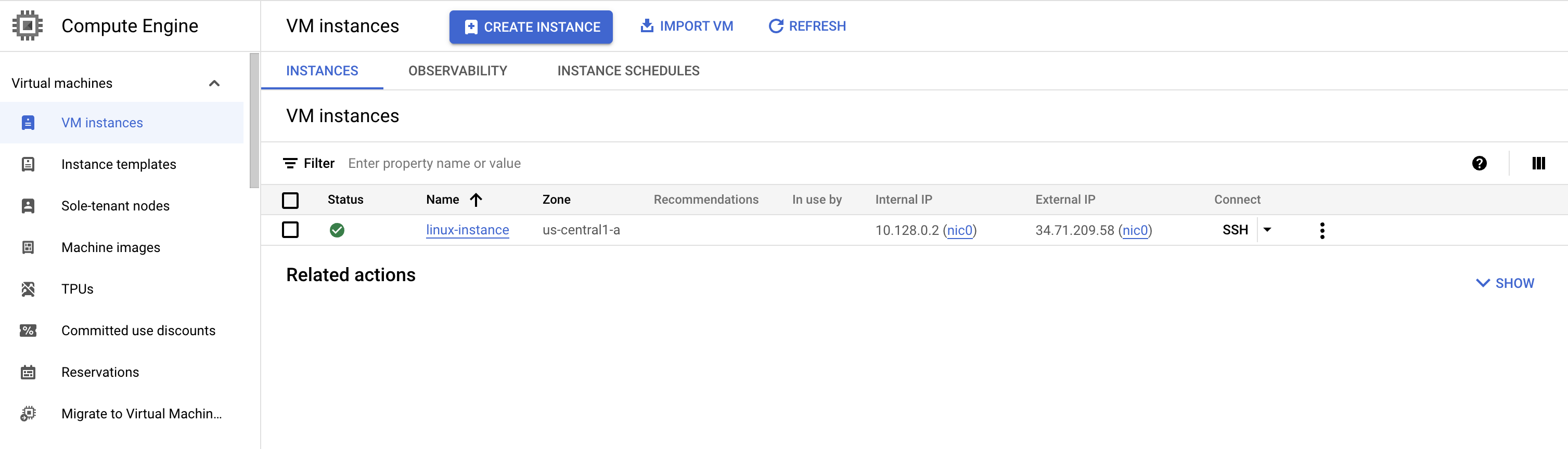Контрольні точки
Create an API Key
/ 50
Make an Entity Analysis Request
/ 50
Cloud Natural Language API: Qwik Start
GSP097
Огляд
Природна мова – це мова, за допомогою якої люди спілкуються між собою. Обробка природної мови (ОПМ) – це галузь інформатики, що вивчає взаємодію між комп’ютерами й людською мовою, щоб комп’ютери могли розуміти й обробляти людську мову так, як це робить людина.
Cloud Natural Language API – це хмарний сервіс для обробки природної мови. Його можна використовувати для аналізу тексту, ідентифікації об’єктів, отримання інформації і відповідей на запитання.
Особливості Cloud Natural Language API
Розпізнавання об’єктів. Ідентифікація об’єктів (наприклад, людей, місць або речей) у текстах.
Аналіз настроїв. Аналіз настрою тексту як позитивного, негативного, нейтрального тощо.
Отримання інформації. Отримання з тексту інформації про дату, час, ціну тощо.
Відповіді на запитання. Відповіді на запитання про текст.
Інтеграція REST API. Доступ через REST API. Текст можна завантажити в запит або інтегрувати з Cloud Storage.
Завдання
Під час цієї практичної роботи ви використовуватимете метод analyze-entities, щоб вилучити з фрагмента тексту "об’єкти" (наприклад, об’єкти типу "людина", "місце" або "подія") за допомогою Cloud Natural Language API.
Налаштування й вимоги
Перш ніж натиснути кнопку Start Lab (Почати практичну роботу)
Ознайомтеся з наведеними нижче вказівками. На виконання практичної роботи відводиться обмежений час, і її не можна призупинити. Щойно ви натиснете Start Lab (Почати практичну роботу), з’явиться таймер, який показуватиме, скільки часу для роботи з ресурсами Google Cloud у вас залишилося.
Ви зможете виконати практичну роботу в дійсному робочому хмарному середовищі (не в симуляції або демонстраційному середовищі). Для цього на час виконання практичної роботи вам надаються тимчасові облікові дані для реєстрації і входу в Google Cloud.
Щоб виконати цю практичну роботу, потрібно мати:
- стандартний веб-переглядач, наприклад Chrome (рекомендовано)
- достатню кількість часу, оскільки почавши практичну роботу, ви не зможете призупинити її
Як почати виконувати практичну роботу й увійти в Google Cloud Console
-
Натисніть кнопку Start Lab (Почати практичну роботу). Якщо за практичну роботу необхідно заплатити, відкриється спливаюче вікно, де ви зможете обрати спосіб оплати. Ліворуч розміщено панель Lab Details (Відомості про практичну роботу) з такими даними:
- кнопка Open Google Console (Відкрити Google Console);
- час до закінчення;
- тимчасові облікові дані, які потрібно використовувати для доступу до цієї практичної роботи;
- інша необхідна для виконання цієї практичної роботи інформація.
-
Натисніть Open Google Console (Відкрити Google Console). Завантажаться необхідні ресурси. Потім відкриється нова вкладка зі сторінкою Sign in (Вхід).
Порада. Упорядковуйте вкладки в окремих вікнах, розміщуючи їх поруч.
Примітка. Якщо з’явиться вікно Choose an account (Виберіть обліковий запис), натисніть Use Another Account (Увійти в інший обліковий запис). -
За потреби скопіюйте Username (Ім’я користувача) з панелі Lab Details (Відомості про практичну роботу) і вставте його у вікні Sign in (Вхід). Натисніть Next (Далі).
-
Скопіюйте Password (Пароль) з панелі Lab Details (Відомості про практичну роботу) і вставте його у вікні Welcome (Привітання). Натисніть Next (Далі).
Важливо. Обов’язково використовуйте облікові дані з панелі ліворуч. Не використовуйте облікові дані Google Cloud Skills Boost. Примітка. Якщо ввійти у власний обліковий запис Google Cloud, може стягуватися додаткова плата. -
Виконайте наведені нижче дії.
- Прийміть Умови використання.
- Не додавайте способи відновлення та двохетапну перевірку (оскільки це тимчасовий обліковий запис).
- Не реєструйте безкоштовні пробні версії.
Через кілька секунд Cloud Console відкриється в новій вкладці.

Як активувати Cloud Shell
Cloud Shell – це віртуальна машина з попередньо завантаженими інструментами для розробників. Вона містить головний каталог обсягом 5 ГБ постійної пам’яті й працює в середовищі Google Cloud. Cloud Shell надає доступ до ресурсів Google Cloud через командний рядок.
- Угорі консолі Google Cloud натисніть Activate Cloud Shell (Активувати Cloud Shell)
.
Щойно ви підключитеся, вас буде автентифіковано, а проект отримає ваш PROJECT_ID (ІДЕНТИФІКАТОР ПРОЕКТУ). Вивід міститиме рядок зі значенням PROJECT_ID (ІДЕНТИФІКАТОР ПРОЕКТУ) для цього сеансу:
gcloud – це інструмент командного рядка для Google Cloud. Він входить у пакет Cloud Shell і підтримує функцію автозавершення клавішею TAB.
- (Необов’язково) Щоб вивести поточне ім’я облікового запису, введіть таку команду:
-
Натисніть Authorize (Авторизувати).
-
Вихідні дані матимуть такий вигляд:
Вивід:
- (Необов’язково) Щоб вивести ідентифікатор проекту, введіть таку команду:
Вивід:
Приклад виводу:
gcloud, перегляньте посібник з інтерфейсу командного рядка gcloud у Google Cloud.
Завдання 1. Створіть ключ API
- Спочатку налаштуйте змінну середовища з ідентифікатором вашого проекту (PROJECT_ID) – ви використовуватимете його протягом усієї практичної роботи:
- Створіть новий сервісний обліковий запис, щоб отримати доступ до Natural Language API:
- Потім створіть облікові дані, щоб увійти в новий сервісний обліковий запис. Збережіть ці облікові дані у файлі JSON "~/key.json" за допомогою такої команди:
- Насамкінець налаштуйте змінну середовища GOOGLE_APPLICATION_CREDENTIALS: це має бути повний шлях до файлу JSON з обліковими даними, який ви створили. Цей шлях можна побачити у виводі наведеної вище команди:
Завдання 2. Створіть запит щодо аналізу об’єкта
Щоб виконати наступні кроки, підключіться до наданого екземпляра через SSH. Відкрийте меню навігації та виберіть Compute Engine. З’явиться екземпляр Linux, до якого вам надано доступ:
- Натисніть кнопку SSH. Відкриється інтерактивна оболонка. Залишайтеся в цьому сеансі SSH протягом практичної роботи.
Тепер проведіть аналіз об’єктів наведеного нижче речення за допомогою Natural Language API:
Michelangelo Caravaggio, Italian painter, is known for "The Calling of Saint Matthew" (Мікеланджело Караваджо, італійський художник, відомий своєю картиною "Покликання святого Матвія")
- Виконайте таку команду
gcloud:
- Виконайте наведену нижче команду, щоб переглянути вивід файлу result.json.
Відповідь у файлі result.json має виглядати десь так:
Перегляньте результати. Кожен "об’єкт" у відповіді має такі характеристики:
- назву (
name) і тип (type), як-от "людина", "місце", "подія" тощо; - метадані (
metadata) – зв’язану URL-адресу сторінки Вікіпедії (за наявності); - салієнтність (
salience) – число в діапазоні [0,1], що вказує на важливість об’єкта відносно тексту загалом, і покажчики того, у якій частині тексту з’являється об’єкт; - згадки (
mentions) того самого об’єкта в різний спосіб.
Ви надіслали перший запит до Cloud Natural Language API.
Вітаємо!
Ви вилучили об’єкти з фрагмента тексту за допомогою Cloud Natural Language API.
Пройдіть квест
Цю практичну роботу можна виконувати у власному темпі. Вона входить до квестів Початок роботи з даними, машинним навчанням і штучним інтелектом та Початок роботи з машинним навчанням: обробка мови. Квест – це низка пов’язаних практичних робіт, що разом складають план навчання. Виконавши всю серію, ви отримаєте значок як відзнаку за досягнення. Значки можна зробити видимими для інших, додавши посилання на них в онлайн-резюме або обліковий запис у соціальній мережі. Зареєструйтеся будь-який квест із цією практичною роботою, і в межах квесту її буде відразу зараховано як виконану. Усі доступні квести можна переглянути в каталозі Google Cloud Skills Boost.
Наступні кроки/Докладніше
Ця робота також входить до низки практичних робіт під назвою Qwik Starts. Вони призначені для ознайомлення з функціями Google Cloud. Перелік практичних робіт Qwik Starts наведено в каталозі Google Cloud Skills Boost.
Навчання й сертифікація Google Cloud
…допомагають ефективно використовувати технології Google Cloud. Наші курси передбачають опанування технічних навичок, а також ознайомлення з рекомендаціями, що допоможуть вам швидко зорієнтуватися й вивчити матеріал. Ми пропонуємо курси різних рівнів – від базового до високого. Ви можете вибрати формат навчання (за запитом, онлайн або офлайн) відповідно до власного розкладу. Пройшовши сертифікацію, ви перевірите й підтвердите свої навички та досвід роботи з технологіями Google Cloud.
Посібник востаннє оновлено 19 вересня 2023 року
Практичну роботу востаннє протестовано 19 вересня 2023 року
© Google LLC 2024. Усі права захищено. Назва та логотип Google є торговельними марками Google LLC. Усі інші назви компаній і продуктів можуть бути торговельними марками відповідних компаній, з якими вони пов’язані.